Detta kan vara till hjälp om du undrar över:
Du kan skapa, ändra, granska och skicka fakturor i Roughly Right. En faktura kan skapas för ett enskilt projekt, eller som en samlingsfaktura där fakturarader kan kopplas till olika projekt.
Högst upp på fakturans sida visas fakturans status. Här visas även om fakturan är skickad, bokförd och betald.
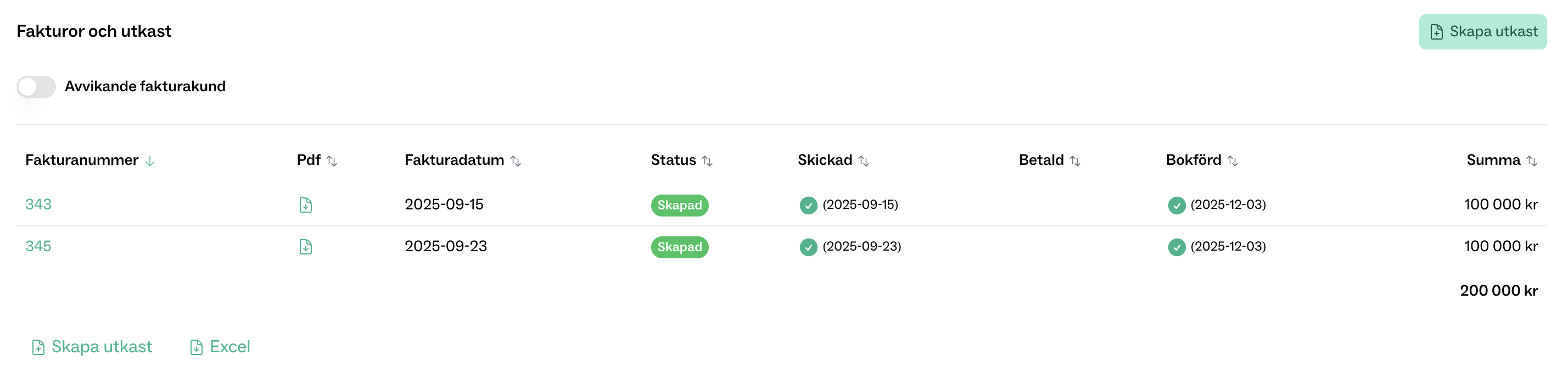
I nästa sektion justeras sånt som fyllts i på fakturan utifrån kundens uppgifter, exempelvis adress, fakturaspråk och valuta. Klicka på "Ändra" för att göra ändringar, eller direkt på det fält du vill justera.
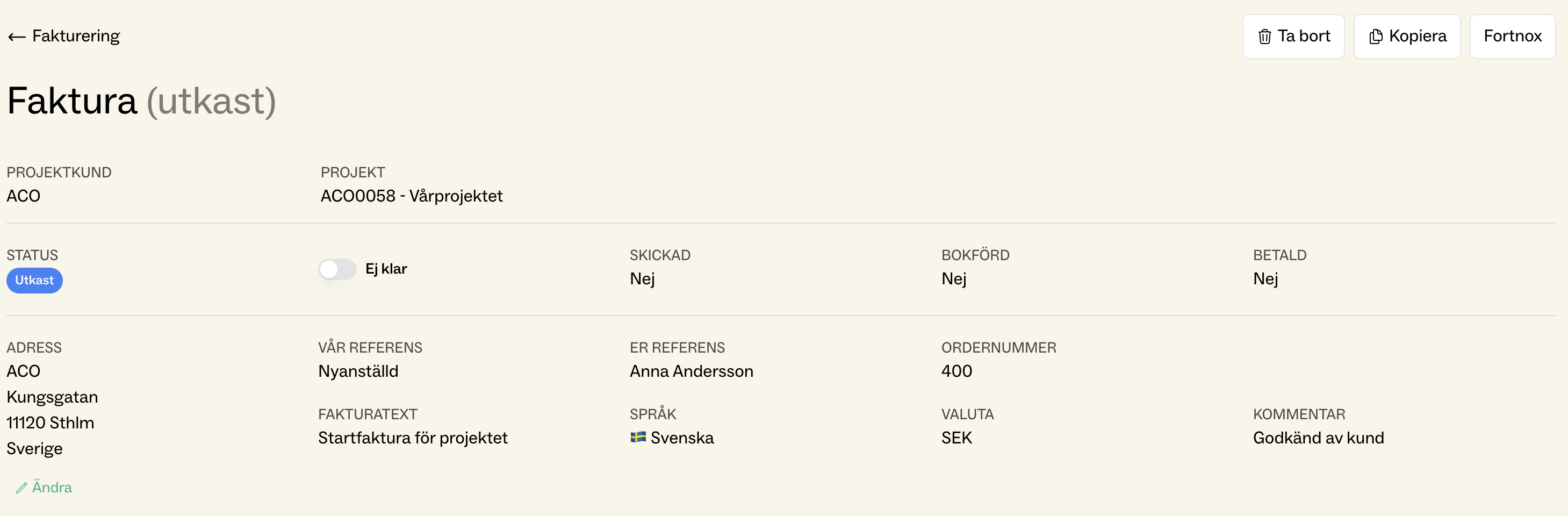
Det finns några olika sätt att lägga till rader på fakturan, här benämner vi dem "Fritext", "Budget", "Inköp" och "Timmar.
Klicka på "+ Ny rad" för att skapa en tom fakturarad och fyll sen i önskad information. På samlingsfaktura, glöm inte att välja vilket projekt som fakturaraden ska kopplas till. Antal, Rabatt och Konto kan bara anges om de fälten aktiverats via Basics.
Det går att importera rader från ett projekts budget, dvs de aktiviteter och inköp som har estimerats för ett projekt.
När raderna importerats kan pris per rad justeras fritt. Ändringar påverkar dock inte värden som angetts i projektens budget.
"Importera inköp" är snarlik funktionen "Importera budget", men något enklare och utan möjlighet till gruppering. En annan skillnad är att här används inköpets "Utfall pris" istället för "Estimerat pris", som används när man väljer "Importera budget".
När raderna importerats kan pris per rad justeras fritt. Ändringar påverkar dock inte värden som angetts i projektens budget.
"Importera timmar" gör det möjligt att enkelt inkludera rapporterad tid på en faktura.
När raderna importerats kan pris och antal per rad justeras fritt. Ändringar påverkar dock inte den underliggande tidrapporteringen.
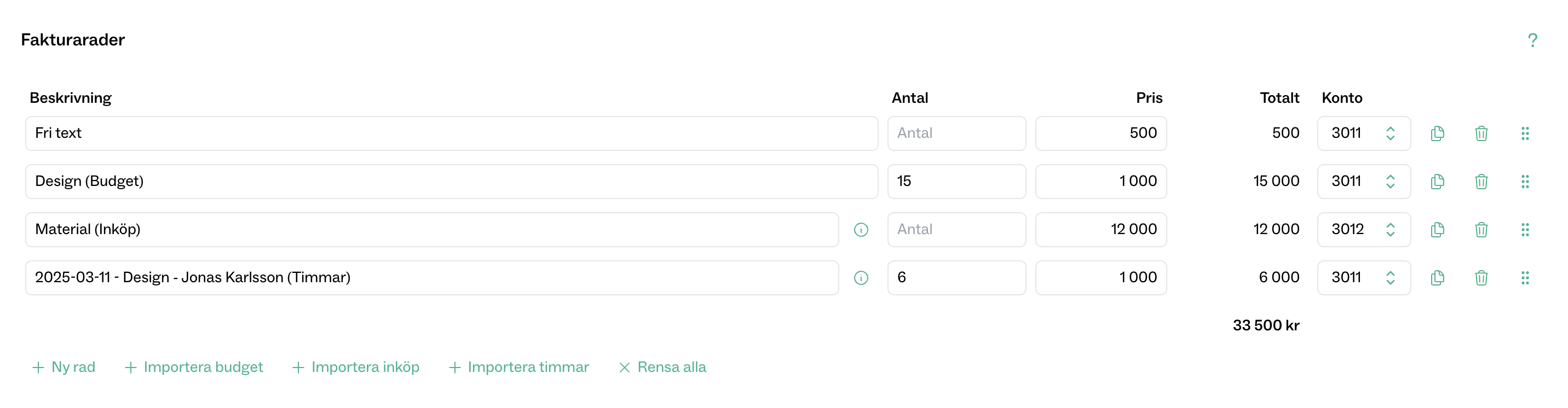
Här anges fakturadatum, betalningsvillkor och momssats. Betalningsvillkor och momssats är ifyllt från kunden om det angetts där. Ändringar på fakturan påverkar inte vad som är förvald på kunden vid nästa fakturatillfälle.

Det går bra att när som helst exportera fakturan till Fortnox. Fakturan får då sitt nummer och knappen "Granska" visas högst upp och längst ner på sidan. Klicka på "Granska" för att hämta fakturans Pdf från Fortnox. Vill du göra ändringar är det bara att fortsätta jobba med fakturan som vanligt, ändringarna skickas vidare till Fortnox kontinuerligt.
När fakturan ska skickas finns några olika val.
Välj Utskrift om du ladda ned Pdf och markera fakturan som skickad.
Välj E-post för att skicka fakturan som e-post via Fortnox. Förifylld information så som ämne och meddelande konfigureras i Fortnox.
Välj E-faktura för att skicka som e-faktura via Fortnox. Kräver vanligtvis viss konfiguration i Fortnox.
Välj Utskriftstjänst för att skicka fakturan via Fortnoxs utskriftstjänst. Kräver vanligtvis viss konfiguration i Fortnox.